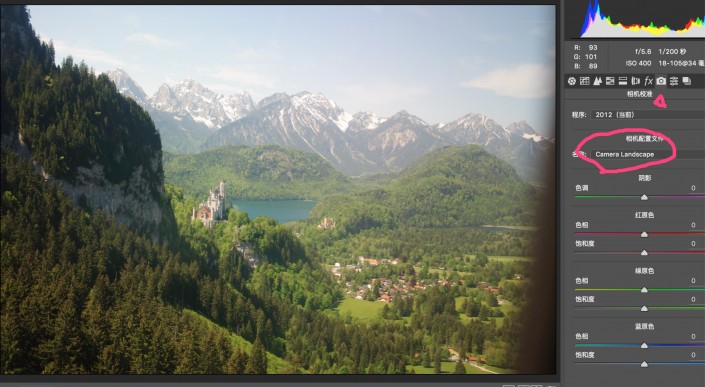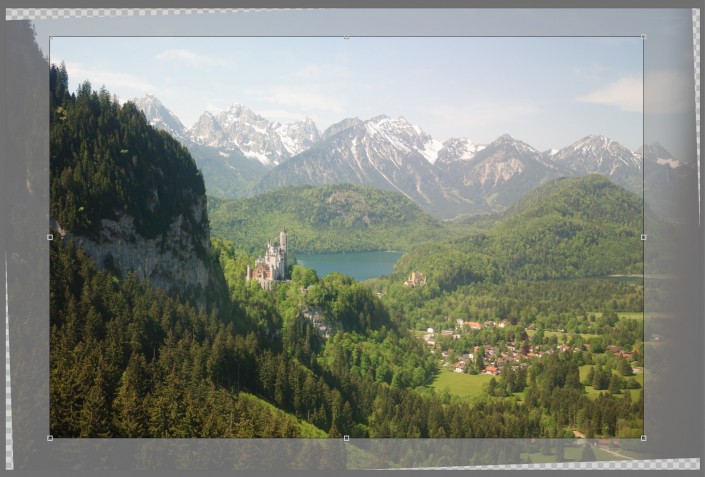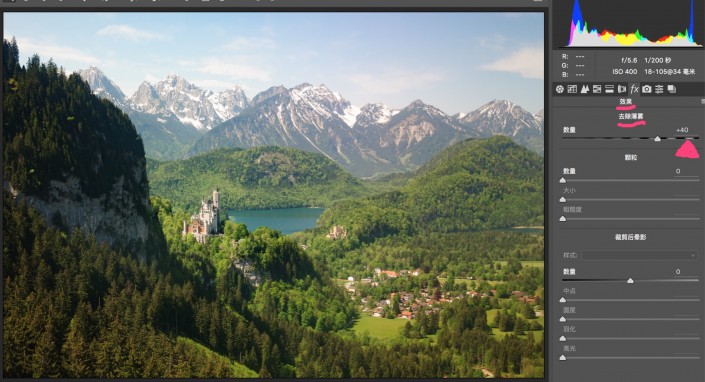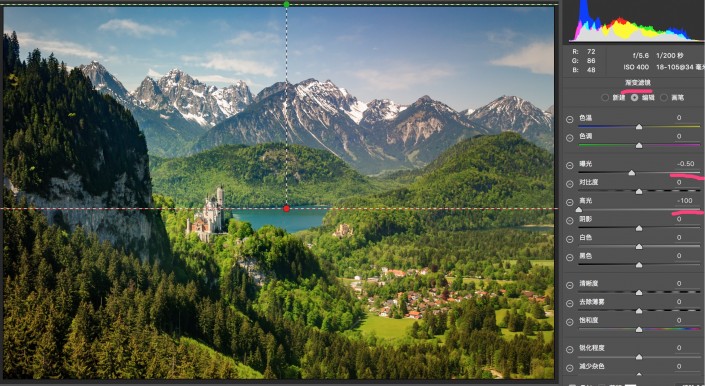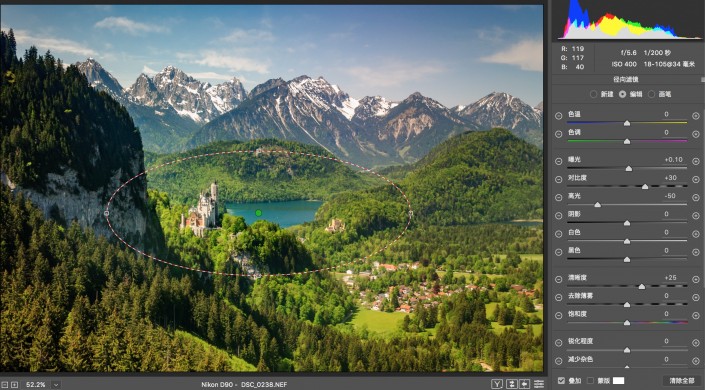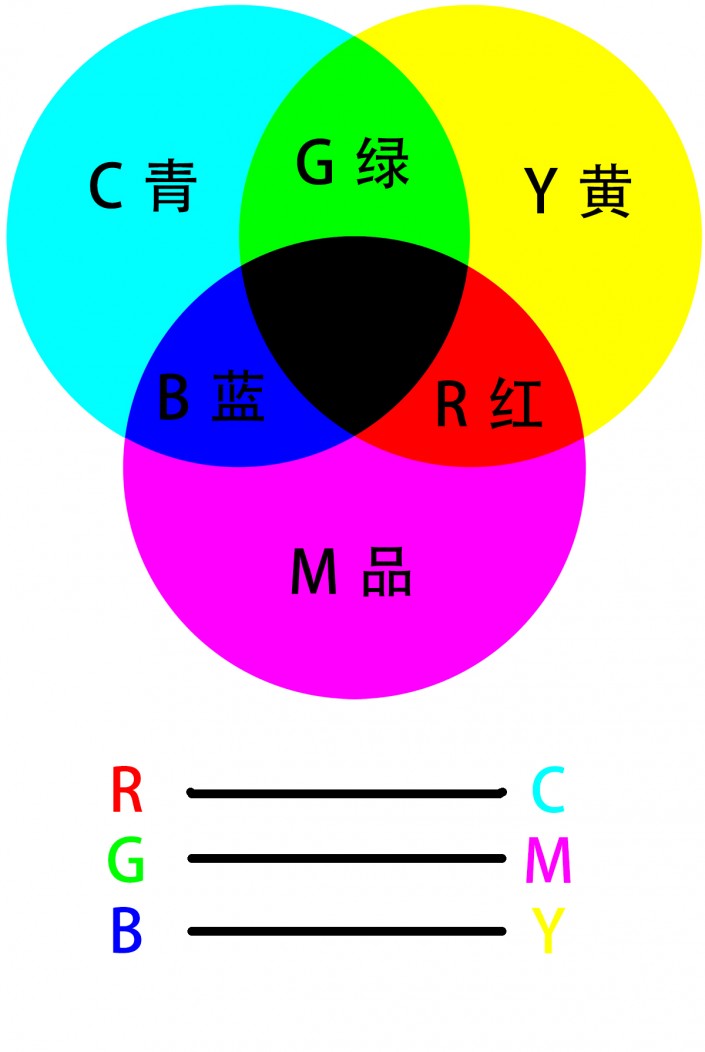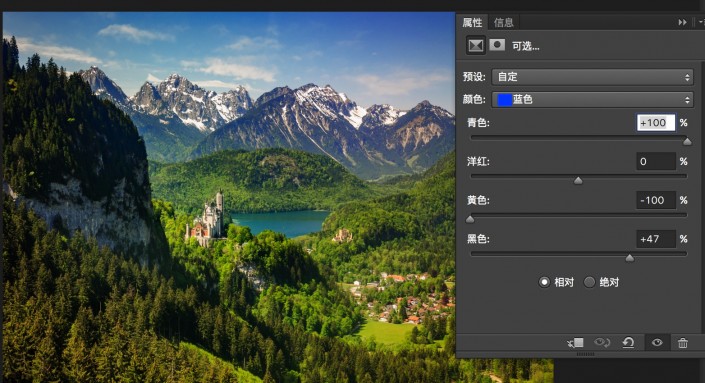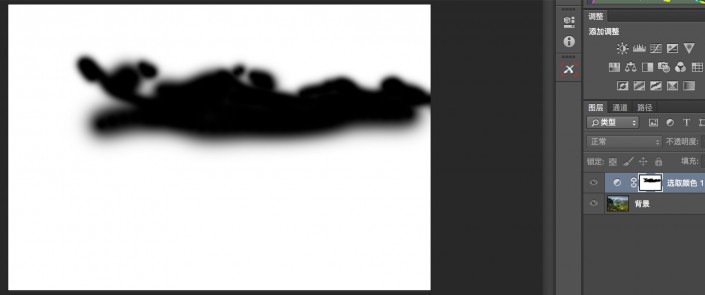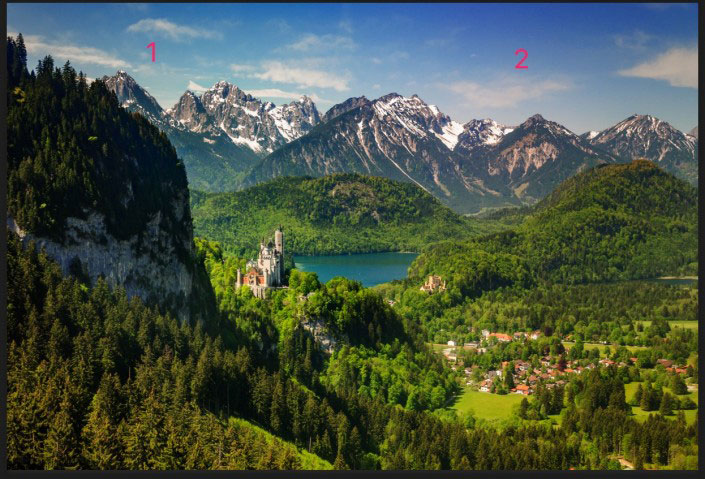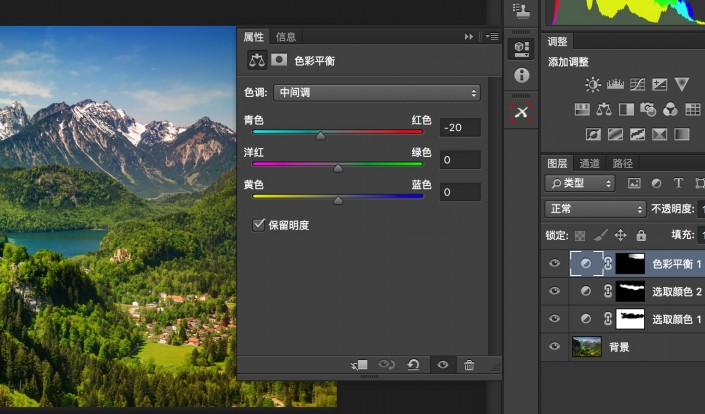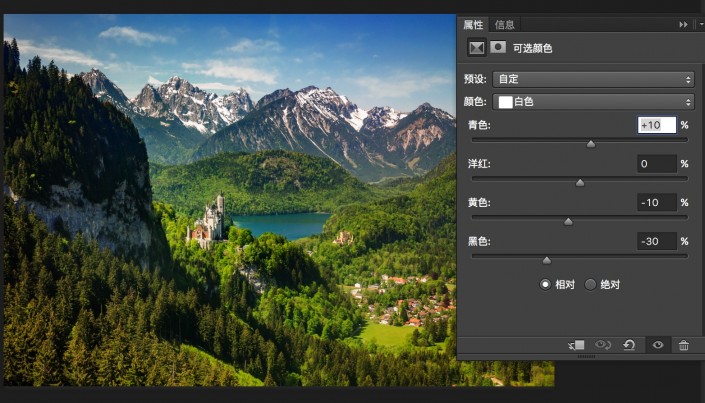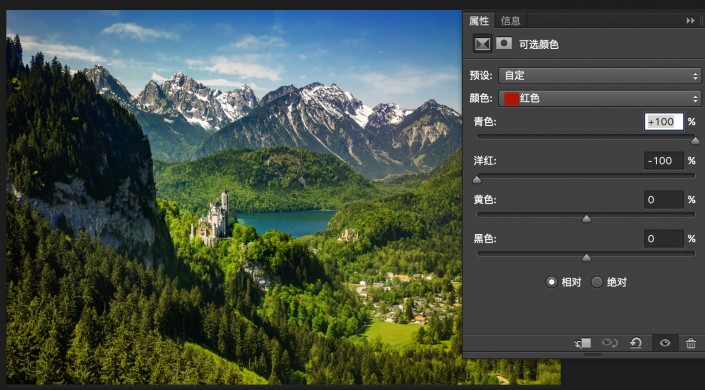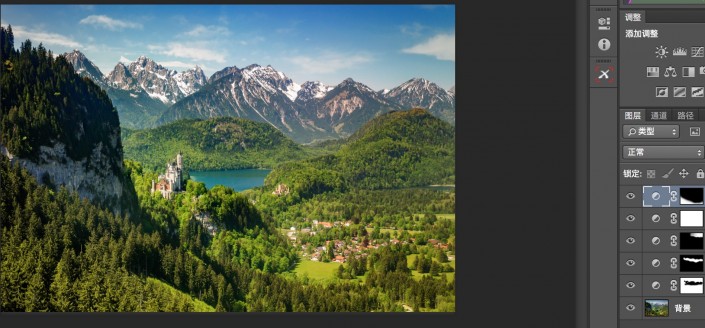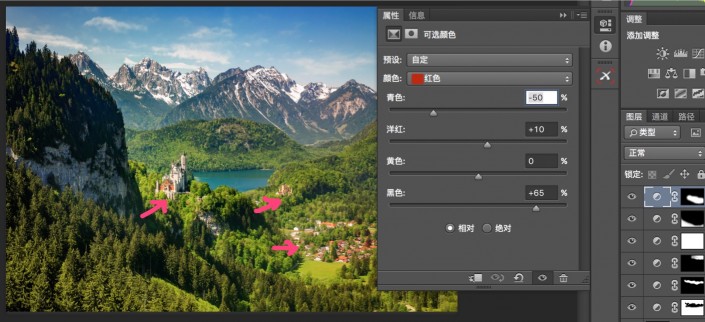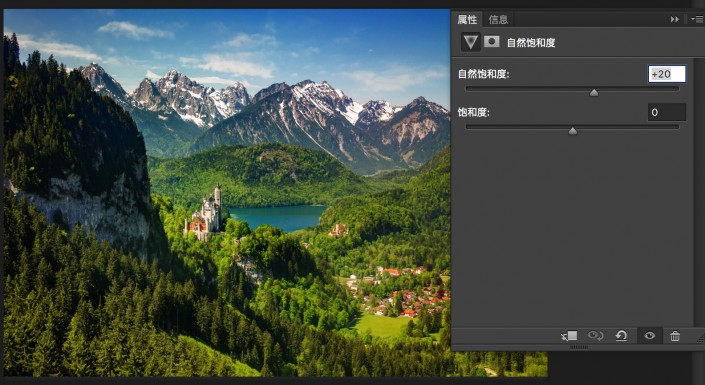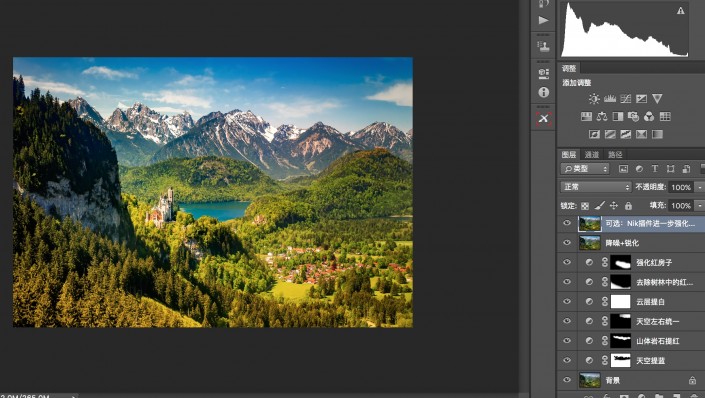本篇教程通过PS把前期是雾蒙蒙的照片变的通透清晰,原片的照片有点灰,给人的感觉像是蒙了一层灰色的东西,色彩不够纯净和饱和,细节也不够,对比度不足,我们现在要做的就是把这些部分统统进行调整,恢复一张应有的山景的美的照片,在后期的处理上我们要对细节、对比度、白平衡等进行调整,整体把照片变得通透和清晰,调整起来也比较简单,同学们根据教程来学习一下吧。
教程素材:http:http://www.16xx8.com/www.utobao.com/photoshop/sucai/2018/i186483.html
效果图:
素材:
操作步骤:
1 基础矫正
基础矫正,就是对相机和镜头的色偏、透视、暗角等等进行矫正,是后期处理的第一步。
首先在相机校准里把配置文件改为“Camera Landscape”(风光模式),该模式会给我们一个适合风光照片的对比度和原色标准,有利于我们进一步调整。
原片拍摄时并不水平,城堡倾斜,所以要在ACR的变换面板里,对照片进行旋转。之后我们对照片进行裁剪,裁掉缆车窗框的干扰,以及多余的天空和森林。
_ueditor_page_break_tag_
接着我们会运用Lightroom/ACR中的一个“黑科技”,那就是效果面板下的“去除薄雾”滑块。(有的地方这个Dehaze滑块也被直接翻译为“去雾霾”,这是一个比较新的工具,如果没有的话需要更新你的Lightroom/Adobe Camera Raw版本啦)
去除薄雾工具其实也是对我们讨论过的饱和度、对比度、清晰度等等进行调整,往左滑可以加雾霾,往右滑可以去雾霾。与我们直接调整照片的各项参数不同,去除薄雾工具背后的算法会重点关照照片中有雾霾、比较灰的地方,保护已经很清楚的地方,有一定的智能。
所以对不通透的照片,我们可以一开始就用去除薄雾工具进行初步的去霾,之后再进一步优化。这里我把去除薄雾的数量提高到+40。
2 影调调整
影调调整对应了通透6要素中的前三个:
1)细节丰富
2)对比度和黑白场足够
3)主体清晰
我们先要找回照片高光和阴影中的细节。这里我把高光-100,阴影+100,照片中很多原来过亮或者过暗而不清楚的细节就找回来了。
对比度和黑白场足够的照片才会显得通透。所以这里对比度+20,让照片的反差更加明显,同时黑色-60,让照片中最暗的部分成为纯黑色。当照片最暗的地方仍然是深灰色的时候,一般我们就会感觉照片蒙了一层雾霾一般。 只有照片中黑色的地方足够黑,白色的地方足够白,这种雾霾感才会消失。
天空和远山因为亮度过高,有点雾蒙蒙的感觉。这种感觉虽然让照片显得比较有层次,但是也让我们觉得照片不够通透。所以我用一个渐变滤镜,曝光-0.5,高光-100,从上往下拉覆盖住天空和远山部分,降低了远处的曝光,让雪山和天空的细节更清晰。
通透的照片应该是清晰的,特别是主体要清晰。我把清晰度提高到+8,先小幅提高照片整体的清晰程度。
_ueditor_page_break_tag_
之后用一个径向滤镜,单独选出我们的主体 - 新天鹅城堡 的周边,进一步把清晰度提高+25,让主体清晰突出。
经过ACR中对照片影调的基础调节,照片明显改观,但是色彩上还不够通透。接下来我要在Photoshop中进一步调整照片的色彩。
3 色调调整
色调调整对应了通透6要素中的后三个:
4)白平衡准确
5)色彩纯净没有杂色
6)饱和度合理
首先照片的基准色调,也就是白平衡一定要准确。否则照片所有物体都会像是盖了一层蓝雾(白平衡偏蓝)或者黄雾(白平衡偏黄)一般。这张照片白平衡准确,无需纠正。
之后我们要用可选颜色工具,让照片中各个物体的色彩更加纯净,也就是天要蓝,云要白,树要绿,草要青等等。我们先对天空进行调整。
这里再次复习下相邻色和互补色的知识。
色彩的纯度取决于该色中支持色成分和消色成分的比例。很多时候我们觉得色彩发灰,是因为该色中混入了大量的消色成分,导致色彩不纯。为了理解这一部分,我们先得理解物色的三原色:Cyan 青,Magenta 品,Yellow黄。其中青+黄=绿,青+品=蓝,黄+品=红。
_ueditor_page_break_tag_
在上面的这个色环之中,我们把某种颜色相邻的颜色叫做他的相邻色。比如蓝色的相邻色是青和品,红色的相邻色是黄和品。一种颜色的相邻色是它的支持成分,所以我们要增加蓝色,就可以增加它的相邻色青和品。我们要减少红色,就可以减少他的相邻色黄和品。
在色环中,某种颜色对面的颜色叫做他的互补色。互补色属于消色成分,比如蓝色的互补色就是黄色。一旦我们增加黄色,原来的蓝色就会减淡发灰。所以我们要增加天空和水面的蓝色,就要加强他的相邻色青与品,减少他的互补色黄。
所以要恢复蓝天,我可以用可选颜色工具,选择蓝色,然后加蓝色的相邻色青+100%,减弱蓝色的互补色黄-100%,恢复青蓝色的天空。
由于雪山上也有一点蓝光,上一步提蓝之后雪山山脊蓝的吓人,所以在上一个可选颜色调整图层上,我要在蒙板中用黑色笔刷擦掉山体部分。
由于缆车玻璃不均匀,照片里左边天空偏青,右边偏紫红。
所以我需要用色彩平衡工具,蒙板单独擦出右边天空,加青减红,让左右天空色彩统一。
云彩应该是白色的,但是照片中的云层有点偏暖。所以可选颜色选出白色,青色+10%(加青就是减红),黄色-10%。同时我把黑色也-30%,减黑色相当于提高了云彩的亮度。这一步之后的云彩更加亮白了。
山体岩石一般是偏红色的,所以我要恢复山岩的红色。这里选择可选颜色中的红色和黄色,减青加红,结合蒙板擦出山岩部分。
山上的树木应该是青绿色的。可选颜色选择青色,再用黑色蒙板和白色画笔擦出来山体部分,我们就选出了远山上的树林。可选颜色加青色,同时减洋红(也就是加它的对比色绿色),加黑色(降低亮度),之后远山上的树林就显示出了更纯净的深绿色。
_ueditor_page_break_tag_
再来看一下前景的森林,因为缆车的红色玻璃,前景中绿色的树中混进了很多的红色斑点,显得很脏。
可选颜色选择红色,加青+100%(也就是减红),同时减洋红,这样树林中的红色杂点就没有了。
由于建筑上有很多红漆,上一步减红也影响到了它们。所以需要用蒙板擦出来前景树林部分,让去红图层只作用于前景树林。
绿树中的红色物体会比较突出,所以我可以强化城堡以及房屋屋顶的红色,让它们更醒目。可选颜色选择红色,减青(加红),同时黑色+65%(降低亮度),当然继续结合蒙板让效果只作用于建筑区域。
总而言之,物体色彩的提纯,就是利用可选颜色工具加上蒙板,选择出照片中的不同物体,加相邻色,减互补色,让各个物体的颜色纯正突出。
最后自然饱和度+20,让照片更加鲜艳。
降燥和锐化一下,照片就处理完成啦。
和超级雾霾的原片对比一下,是不是通透了许多?
_ueditor_page_break_tag_
后面再小调了一下,让照片更有春天的感觉,这就是看自己
完成:
总结
照片通透6要素及对应的调整工具:
1)细节丰富(ACR基本面板-高光、阴影)
2)对比度和黑白场足够(ACR基本面板-对比度、黑色、白色)
3)主体清晰(ACR基本面板-清晰度,径向滤镜-清晰度)
4)白平衡准确(ACR基本面板-色温)
5)色彩纯净没有杂色(Photoshop-可选颜色结合蒙板)
6)饱和度合理(ACR/Photoshop-自然饱和度、饱和度)
欢迎关注@Thomas看看世界,
每周学会一个摄影技能。
公众号:thomaskksj
微博:@Thomas看看世界
高高手主页:https://www.gogoup.com/teacher/index/56/
掌握这些调色思路,我们在制作起来就会有条理,总的来说必须有一个清新的思路,知道自己的方向是什么,最关键的还是必须动起手来才可以,一起来学习一下吧。